DNS-palvelimen vaihtaminen iPhonessa, iPadissa tai iPod Touchissa
iOS 7 selaa verkkoa ketterästi riippumatta siitä, käytätköuusi ja parannettu Safari-sovellus tai vaihtoehtoinen selain, kuten Google Chrome tai Opera Mini. Mutta yksi tapa saada kaikki iPad / iPhone-selaimesi toimimaan hiukan paremmin on vaihtaa DNS-palvelin.
Muutamassa erilaisessa opetusohjelmassa olemme puhuneetDNS-palvelimen vaihtaminen reitittimessä tai tietokoneessa. Kuten ehkä tiedät, DNS-palvelin on palvelin, joka erottaa verkkotunnukset (kuten groovypost.com tai Facebook.com) IP-osoitteiksi (kuten 67.222.139.238 tai 69.63.176.13). Yleensä käytät ISP: n DNS-palvelinta. Monissa tapauksissa ISP: n DNS-palvelin on nopein sinulle, koska se on maantieteellisesti lähinnä sinua. Mutta joskus se ei ole. Voit selvittää, mikä DNS-palvelin on nopein sinulle, suorittamalla namebench. Monet väittävät myös, että vaihtoehtoinen DNS - kuten Google Public DNS taiOpenDNS - on turvallisempi ja luotettavampi.
Riippumatta syystäsi vaihtaa DNSpalvelin, paras tapa tehdä se on reitittimen kautta. Tämä tekee muutoksen kaikissa verkon laitteissa. Mutta jos sinulla ei ole pääsyä reitittimen asetuksiin, voit vaihtaa DNS-palvelimen suoraan laitteellasi. IPhonen, iPadin ja iPod Touchin käyttäjille, jotka käyttävät iOS 7: ää (mukaan lukien iPhone 5C, iPhone 5S ja aiemman sukupolven iPhone / iPod-käyttäjät, jotka ovat päivittäneet käyttöjärjestelmänsä), voit käyttää näitä ohjeita.
Ennen kuin aloitamme, sinun tulisi valita vaihtoehtoinen DNS-palvelin. Tässä on muutama:
- OpenDNS - ilmainen, ja sen avulla voit estää verkkosivustoja ja suodattaa tunnettuja haitallisia sivustoja.
- 208.67.222.222
- 208.67.220.220
- Google Public DNS - ilmainen, ei ohjaa mainoksiin nopeammin ja luotettavammin kuin monet Internet-palveluntarjoajien DNS-palvelimet.
- 8.8.8.8
- 8.8.4.4
- DynDNS - Tietokalastelusuojaus, nopeampi, sisällön suodatus.
- 216.146.35.35
- 216.146.36.36
Valitse yksi tai kaksi pidät. Voit määrittää ensisijaisen ja toissijaisen DNS-laitteen iPhonellesi tai iPadillesi.
DNS-asetusten muuttaminen iPhonessa
Avaa iOS-laite pop-painikkeella ja napauta Asetukset.

Valitse asetuksista WiFi.
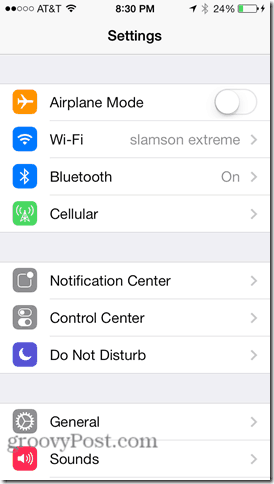
Etsi WiFi-verkko, jota käytät iOS-laitteen kytkemiseen. IPhonen kuvakaappauksessa se on slamson extreme. Napauta sen oikealla puolella olevaa tietokuvaketta. Se näyttää siniseltä i, jonka ympärillä on ympyrä.
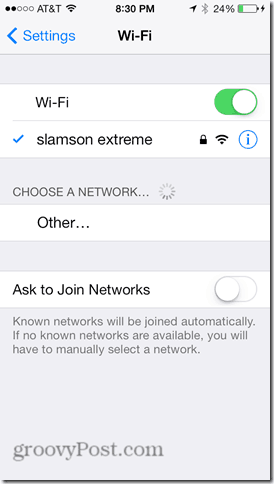
Etsi WiFi-verkkoasetuksista kenttä DNS. Napauta sitä.
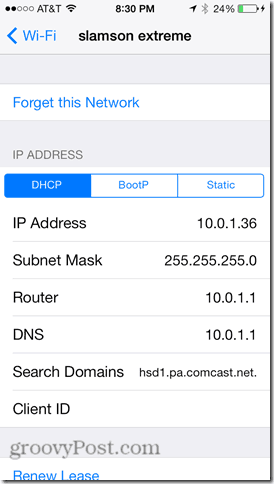
Kirjoita haluamasi vaihtoehtoinen DNS-palvelin. Voit käyttää puolipistettä useille DNS-osoitteille. Esimerkiksi Google Public DNS: llä on kaksi palvelinta: 8.8.8.8 ja 8.8.4.4. Jos syötät ne molemmat (8.8.8.8; 8.8.4.4), puhelin putoaa takaisin toiseen, jos ensimmäinen on alhaalla.
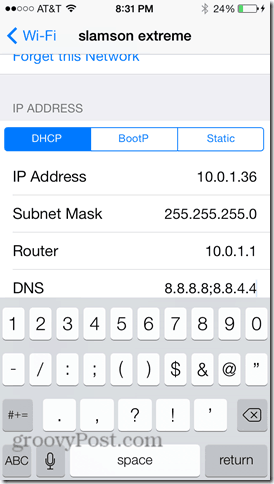
Kun olet valmis, napauta WiFi vasemmassa yläkulmassa palataksesi WiFi-valikkoon.
Testaa uusi DNS-palvelimesi yrittämällä käydä osoitteessaverkkosivusto. Kokeile mieluiten sellaista, jossa et ole käynyt viime aikoina. Jos verkkotunnus lakkaa (ts. Verkkosivusto latautuu), kokeile sen merkitsemistä kirjanmerkkeihin ja lataa sitten kirjanmerkki. Jos se toimii, olet valmis.
Jos verkkotunnus ei ratkaise, yritä kirjoittaa IP-osoite suoraan. Esimerkiksi Google.com-sivuston kirjoittamisen sijasta Kirjoita: http://74.125.224.72/ ja katso mitä tapahtuu. Jos se lataa Googlea, DNS-palvelimesi voidaan määrittää väärin. Palaa takaisin ja etsi kirjoitusvirheitä. Jos mikään ei lataudu, sinulla saattaa olla jokin muu verkkoyhteysongelma.
Entä jos 4G: n DNS-palvelimia vaihdetaan?
DNS: n vaihtaminen ei ole nopeaa ja helppoa tapaapalvelimet (tai käytännössä kaikki muut asetukset) matkapuhelindatayhteytellesi. Voit purkaa tai käyttää iPhone-määritysapuohjelmaa. Mutta käsittelen sitä toisessa viestissä.
johtopäätös
Oletuksena, kuinka nopea ja luotettava oletDNS-palvelin on, saatat nähdä huomattavaa parannusta vaihtamalla julkiseen DNS: ään. Tai voit nauttia OpenDNS: n Web-sisällön suodattamisesta ja seurannasta iPhonessa. Ei väliä mitä, nyt kun olet lukenut tämän opetusohjelman, sinulla on mahdollisuus valita, kuka ratkaisee verkkotunnuksesi pyynnöt.










Jätä kommentti